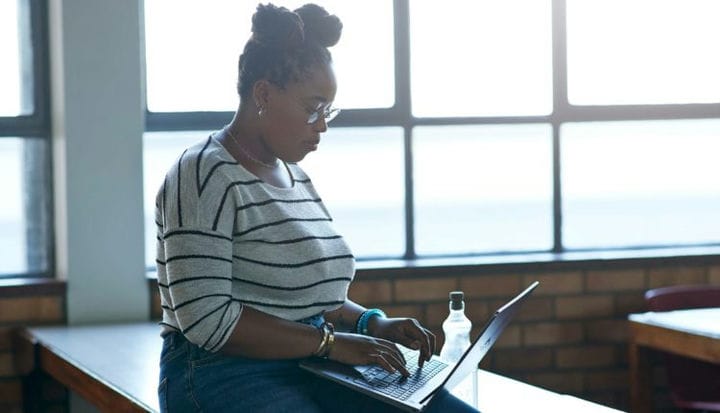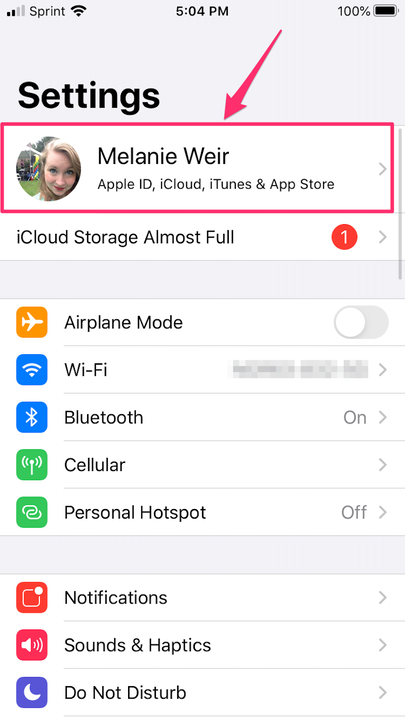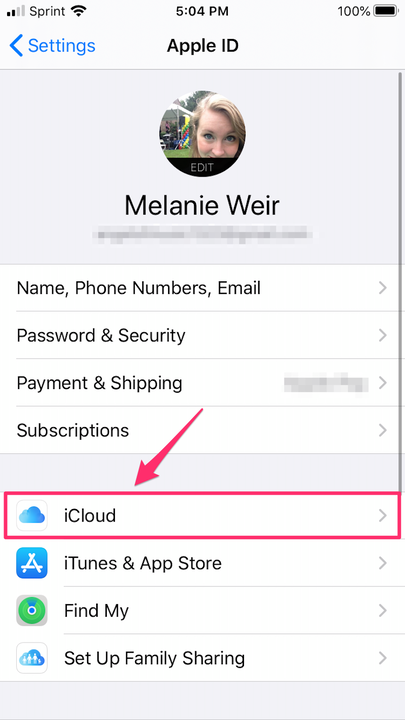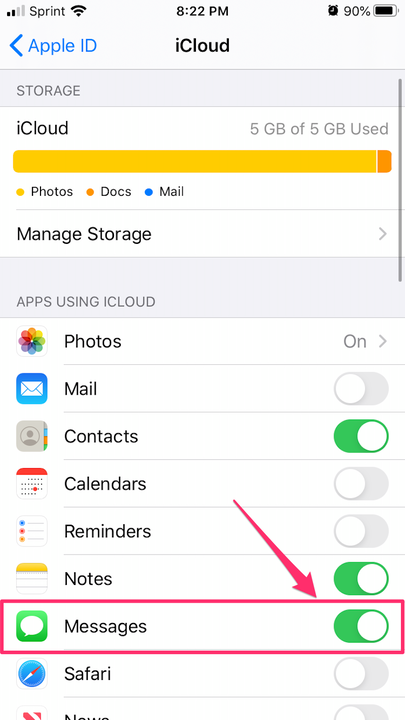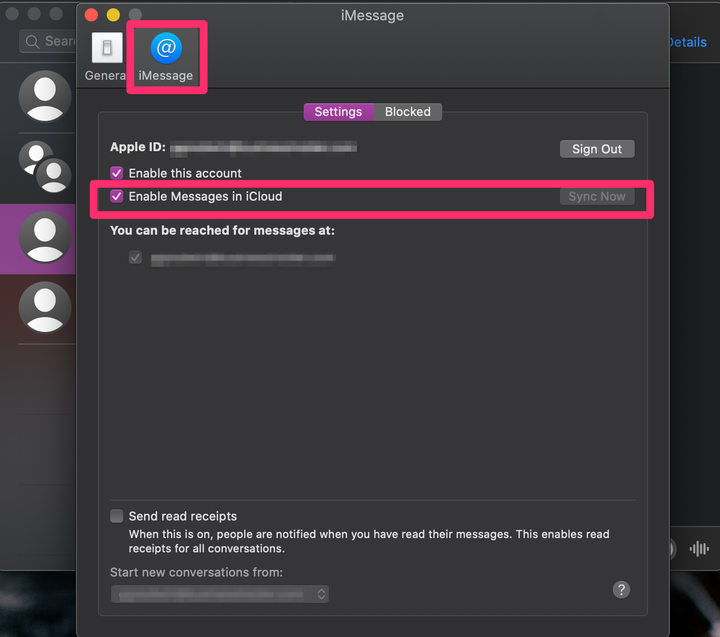So zeigen Sie Textnachrichten auf ICloud von jedem Gerät aus an
- Sie können Textnachrichten auf iCloud, die Sie empfangen oder an andere Personen gesendet haben, jederzeit auf jedem synchronisierten Gerät anzeigen.
- Solange Sie die Synchronisierung für jedes Ihrer Apple-Geräte aktiviert haben, können sie alle in der Nachrichten-App angezeigt werden, unabhängig davon, ob Sie ein iPhone, iPad, iPod Touch oder Mac verwenden.
Die meisten Menschen wissen, dass iCloud eine großartige Möglichkeit ist, Backups Ihrer Fotos, Kontakte und Dokumente zu speichern. Aber wussten Sie, dass es auch Backups Ihrer Textnachrichten speichern kann, sodass Sie von überall darauf zugreifen können?
Sie können sogar Textnachrichten senden, ohne Ihr Telefon in der Hand zu haben, direkt aus der Nachrichten-App auf Ihrem Mac oder einem anderen Apple-Gerät, und jede Nachricht, die Sie gesendet oder empfangen haben, kann auf jedem synchronisierten Gerät angezeigt werden. Sie können das Gerät mitten in einem Gespräch wechseln, ohne einen Takt zu überspringen.
So synchronisieren Sie Nachrichten mit iCloud auf einem iPhone, iPad oder iPod Touch
1. Öffnen Sie die Einstellungen-App auf Ihrem Gerät.
2. Tippen Sie oben im Einstellungsmenü auf Ihren Namen, um zu Ihrem Apple-ID-Menü zu gelangen.
Tippen Sie auf Ihren Namen und Ihre Apple-ID.
3. Tippen Sie auf „iCloud”.
Wählen Sie „iCloud” im Apple-ID-Menü.
4. Scrollen Sie unter „Apps mit iCloud” nach unten zu „Nachrichten” und schalten Sie den Schalter in die Ein-Position, sodass er grün wird.
Schalten Sie die Schaltfläche „Nachrichten” auf die Ein-Position.
Sobald Sie dies getan haben, werden alle Textnachrichten, die Sie auf Ihrem Telefon senden, automatisch mit iCloud synchronisiert. Wenn Sie sicherstellen möchten, dass alle Ihre Nachrichten auf all Ihren Geräten miteinander synchronisiert werden, sollten Sie diese Funktion auch auf diesen Geräten aktivieren.
So synchronisieren Sie Nachrichten mit iCloud auf einem Mac
1. Öffnen Sie Ihre Nachrichten-App.
2. Klicken Sie in der Menüleiste ganz oben auf Ihrem Bildschirm auf „Nachrichten”.
3. Wählen Sie „Einstellungen…”
4. Klicken Sie oben im Fenster „Einstellungen” auf die Registerkarte „iMessage”.
5. Klicken Sie auf das Kontrollkästchen neben „Nachrichten in iCloud aktivieren”. Wenn Nachrichten zum Synchronisieren verfügbar sind, können Sie auf „Jetzt synchronisieren” klicken, um Ihren Nachrichtenverlauf sowie alle zukünftigen Nachrichten zu synchronisieren.
Klicken Sie auf das Kontrollkästchen neben „Nachrichten in iCloud aktivieren” und wählen Sie, ob Sie „Jetzt synchronisieren” möchten.
Sie können Ihre synchronisierten Textnachrichten jetzt in der Nachrichten-App Ihres Mac-Computers oder in der Nachrichten-App auf einem anderen synchronisierten Gerät anzeigen.